Samsung Notes для Андроид
Samsung Notes – это официальное приложение Samsung для создания заметок в смартфоне. Приложение позволяет делать записи во всех известных форматах, а также их компиляциях.
С Samsung Notes, создание заметок перестает быть чем-то банальным и скучным. Записи в приложении представляют из себя некий конструкт, собранный из самых разных форматов. Создание заметок в Samsung Notes чем-то напоминает работу по созданию презентаций. Страницы приложения можно наполнять аудио, видео, фотографиями и даже писать в них стилусом. Заметки можно мгновенно дублировать в большинство социальных сетей.
Преимущества использования Samsung Notes:
- программный код приложения хорошо написан. Учитывая богатый функционал, программа не задействует большого количества оперативной памяти;
- графический дизайн выглядит сбалансированным. Рабочее пространство приложения не переполнено анимацией и контрастными цветами;
- приложение включает в себя все функции необходимые современному электронному ежедневнику и даже задает новый стандарт качества в этом отношение.
Для работы стилусом в программе представлен широкий набор инструментов. Можно выбирать степень нажима, размер пера, переключать цветовую палитру, переходить в режим ластика. В приложение встроен портативный сканер, благодаря чему Samsung Notes может переводить написанный он руки текст в печатный формат.
Samsung note in Realme // any android
Также программа оснащена рядом функций для работы с фотографиями, что превращает её в полноценный графический редактор. Приложение синхронизировано с «облачным» сервисом компании, что позволяет хранить данные не только на устройстве, но и в интернете. Благодаря этому потеря телефона или переустановка системы не послужат причиной потери информации.
Загружать заметки в «облако» можно и со сторонних сервисов, например, из «Google Диск». Заметки в Самунг Нотс могут служить напоминанием. Присвоение конкретной записи определенного времени, переведет её в режим будильника. Записи можно защитить паролем. Им может служить: условный набор символов, отпечаток пальца, или запись стилусом (в этом случае идентификация будет производится по почерку).
Для флагманских линеек устройств Samsung приложение является системным. В связи с этим удалять его настоятельно не рекомендуется. В Samsung Notes можно импортировать записи из большинства других программ по созданию заметок. Например из другой разработки компании Samsung, приложения S Note. Приложение не ограничивается поддержкой устройств бренда Samsung.
Установка возможна на любые другие гаджеты с операционной системой Android.
Скачать Samsung Notes на Андроид можно с нашего сайта бесплатно без регистрации и смс.
Источник: programmi-dlya-android.ru
Samsung Notes
With Samsung Notes,
you can create notes containing texts, images with footnotes, voice recordings, and music. Moreover, you can share your notes easily to SNS.
Гид по Samsung notes | рукописные заметки на Android
Previously made any memos from S Note and Memo also can be imported into Samsung Notes.
Samsung Notes provides various brush types and color mixers, so that you can draw fabulous paintings like professional painters.
You may also share your paintings at PEN.UP right away.
Samsung Notes is a hub for all your hand-written notes, sketches, drawings.
Creating notes
Tap + icon at the bottom of the main screen of Samsung Notes to create notes.
Locking notes
1.Tap the More options button on the main screen of Samsung Notes, select Settings,
then select Lock notes to create a password.
2.Create a password, then tap the note you want to lock.
3.Tap the More options button while viewing a note, then select Lock.
Adding text
Tap keyboard icon at the top of the screen to enter text using the keyboard.
Use the Rich text toolbar to edit the style of the text.
Adding handwriting
Tap Handwriting icon at the top of the screen to add handwriting.
Handwritten text can be recognised. You can also use handwriting to search for keywords in notes.
Adding drawings
Tap drawing icon at the top of the screen to create drawings.
Adding image and voice recordings
Tap image icon at the top of the screen to insert images.
Tap Voice recording icon at the top of the screen to insert voice recordings.
Using pen settings
Select from various pen types, sizes, and colours.
Erasing handwriting
Tap eraser icon at the bottom of the screen, then tap or swipe your finger over the handwriting you want to erase.
Using Selection mode
Tap selection icon at the bottom of the screen, then select an area of handwriting.
You can then move the selected area, adjust its size, and more.
Using brush settings
Select from various brush types and colours.
Tap the selected brush to view the brush settings again and change more settings such as the size and opacity.
Tap color icon, then select the colour you want to draw with.
Using Smart Switch.
Use Smart Switch to import S Note and Memo data from other devices.
Using Samsung account.
1.Tap the More options button while on the main screen of Samsung Notes, select Settings, then select Import data.
2.Select S Note or Memo data saved using your Samsung account, then tap the DONE button.
Syncing notes via Samsung Cloud
1.Tap the More options button while on the main screen of Samsung Notes, select Settings,
then select Sync with Samsung Cloud.
2.Register with or sign in to Samsung Cloud using your Samsung account.
Samsung Notes data will be synced automatically.
Creating notes while screen off
Detach the S Pen while the screen is turned off to create screen off memos.
Notice : Regarding the App Access Privilege
The following permissions are required for the app service.
For optional permissions, the default functionality of the service is turned on, but not allowed.
Required permissions
• Storage: Used to save or load note files
Optional permissions
• Telephone: Used to check device-unique identification information for providing app update
• Microphone: Used to record the voice to be inserted into the note
• Camera: Used to take photos to be inserted into the note
• Location: Used to provide location information when opening web links requesting location
• Contacts: Used to read account information to sync with your account
Источник: play.google.com
Samsung Notes 4.8.16.15
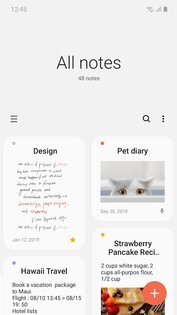
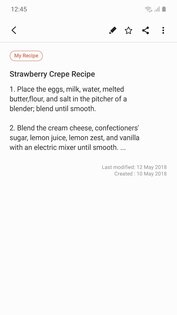

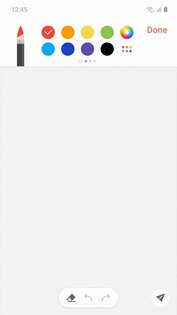
Samsung Notes — используя приложение вы сможете делать красивые и яркие заметки, которые не позволят вам забыть о самом главном. Оформляйте их по своему вкусу и будьте всегда в курсе событий.
Подписывайтесь на наш Телеграм
Если у вас постоянно много важных дел, но помнить о каждом из них вам весьма затруднительно, а носить с собой ежедневник не хочется, да и делать заметки в него постоянно забываете, то тогда приложение Samsung Notes идеально вам этом поможет. Он будет вашим личным ассистентом, который будет всегда с вами.
Приложение очень удобное в использовании и экономично в размере. Чтобы создать заметку, вам потребуется потратить всего лишь несколько секунд. Но основным отличием от других приложений является то, что вы сможете добавлять аудио и видео записи в ваши заметки, писать от руки, и даже рисовать. Все это и многое другое уже ждет вас в нашем бесплатном и доступном приложении Samsung Notes.
Возможности приложения Samsung Notes:
- Оформлять заметки по своему вкусу;
- Большой выбор тем для заметок;
- Использование милых картинок по темам;
- Красивые шрифты для заметок.
Источник: trashbox.ru
Как использовать заметки Samsung?

Нажмите «+», чтобы взять внимание, дайте ему название, а затем напишите, просто коснувшись экрана. Вы также можете создавать списки дел (например, для покупок). Коснитесь значка в форме прямоугольника и введите элементы списка.
С одной стороны, Как выключить Samsung Note? Одновременно нажмите и удерживайте кнопку уменьшения громкости и боковую клавишу.
С другой стороны, как сделать снимок экрана на Samsung Galaxy Note 8?
Обобщить : скриншот на Samsung Galaxy Note 8
Нажмите и удерживайте кнопку Home + Power. Нажмите и удерживайте Previous + Power. Дважды нажмите «Домой».
Как сделать таблицу в самсунг заметках?
- Откройте документ или презентацию на телефоне или планшете Android.
- Коснитесь места, куда вы хотите вставить таблицу.
- В правом верхнем углу нажмите Добавить .
- Коснитесь Таблица .
- Выберите количество строк и столбцов в таблице.
- Нажмите «Вставить таблицу».
Итак, как сохранить заметки на Samsung? 1 Запустите приложение Samsung Notes. 2 Нажмите и удерживайте заметку Samsung, которую хотите экспортировать. 3 Выберите Сохранить как файл.
Где находятся файлы Samsung Note?
3. Где хранятся файлы заметок Samsung? По умолчанию заметки Samsung создают файлы во внутренней памяти вашего телефона, чтобы вы могли найти расположение файлов заметок Samsung во внутренней памяти. И вы не можете переписывать заметки, хранящиеся на внешней SD-карте.
Что такое Samsung Note?
Samsung Notes — это простое приложение для создания заметок, доступное исключительно для ноутбуков и смартфонов Samsung. С легкостью сохраняйте свои заметки на своем Android-устройстве с помощью Samsung Notes, официального приложения Samsung.
Где памятка по Самсунгу?
Здравствуйте, приложение «Памятка» доступно в панели приложений, в группе «Samsung».
Где в Samsung сохраняется файл заметок?
Где хранятся заметки на Android? Файлы мемо расположены в /mnt/shell/emulated/0/BeamMemo и имеют расширение .
Где находится файл Samsung Note?
Где хранятся файлы Samsung Notes? По умолчанию заметки Samsung создают файлы во внутренней памяти вашего телефона, чтобы вы могли найти расположение файлов заметок Samsung во внутренней памяти. И вы не можете переписывать заметки, хранящиеся на внешней SD-карте.
Как сделать резервную копию блокнота Android?
Шаг 1: Откройте заметку, которую хотите передать. Шаг 2. В мобильных приложениях коснитесь трехточечного меню в правом нижнем углу и выберите «Соавтор». Шаг 3: Введите учетную запись электронной почты, на которую вы хотите переместить заметку, и нажмите кнопку «Сохранить».
Где находится файл Блокнота Android?
На телефоне или планшете Android откройте Keep. В левом верхнем углу нажмите «Корзина меню» . Нажмите или коснитесь заметки, чтобы открыть ее.
Как сделать резервную копию Samsung Notes на ПК?
Шаг 1 Откройте приложение «Заметки» на телефоне Samsung. Шаг 2 Чтобы выбрать одну или несколько заметок для экспорта, вы можете долго нажимать на заметку. Затем вы можете продолжить выбор всех заметок Samsung, которые хотите экспортировать.
Какое приложение для заметок?
4 приложения для Android и iOS для эффективного создания заметок
- Google Keep, флагманское приложение Google. Google Keep.
- Evernote, универсал. Эверноут.
- Any.Do, когда эстетика превыше всего. Любой.DO.
- Тодоист. Тодоист.
- 26 приложений безопасности для Android.
Почему Samsung Notes не работает?
Советую очистить кеш приложения Samsung Notes для решения возможных багов (без потери данных): Настройки > Приложения > Samsung Notes > Хранилище > Очистить кеш. Затем перезагрузите телефон.
Где найти блокнот на телефоне?
Коснитесь значка + в нижней части главного экрана Samsung Notes, чтобы создать заметки.
Где заметки на Android?
Если на вашем устройстве нет SD-карты или у вас операционная система Android 5.0 (или выше), ваши заметки будут сохранены во внутренней памяти вашего устройства.
Как восстановить свои заметки на Android?
Восстановить удаленные заметки
Источник: themoney.co